スペルチェック/文章校正
翻訳を納品する前に、スペル (および文法) をチェックする必要があります。
memoQでは、Microsoft Wordのスペルチェッカーと文章校正、あるいはHunspell(オープンソースのスペルチェッカー)を使用します。Wordのスペルチェックと文章校正を行うには、memoQプロジェクトのターゲット言語の言語パックと共にWordをコンピュータにインストールする必要があります。
通常、memoQはグリッドでスペルミスを赤、文法問題を青で下線を付けます。エラーを修正するには、下線の付いた単語または文を右クリックし、メニューから修正候補を選択します (テキストを手動で編集することもできます)。
スペルチェックウィンドウが必要なのは、すべてのスペルと文法の警告を一度に処理する場合だけです。翻訳を納品する前にこれを行うべきです。
最初にスペルチェックを設定します:そのためには、オプション![]() を開き、カテゴリリストからスペルと文章校正項目を選択します。
を開き、カテゴリリストからスペルと文章校正項目を選択します。
スペルチェックでは文法チェックも実行されます:コンピュータにMicrosoft Wordがインストールされており、そしてそのコンピュータにターゲット言語の文章校正がインストールされている場合、オプション ![]() ウィンドウ (スペルと文章校正ペインの文章校正タブ) で文章校正をオフにしない限り、memoQは同じウィンドウに文法上の問題を表示します。
ウィンドウ (スペルと文章校正ペインの文章校正タブ) で文章校正をオフにしない限り、memoQは同じウィンドウに文法上の問題を表示します。
Copyright Notice for Hunspell
Hunspell Spelling Checker
memoQ © memoQ Zrt. All rights reserved.
memoQ prefers Hunspell as the alternative spelling checker.Installed as separate program.
© 2003–2008 László Németh; FSF.hu Foundation.Licensed under GPL/LGPL/MPL tri-license.
操作手順
- プロジェクトを開きます。
- 編集するドキュメントを開きます。
- 翻訳リボンのスペル/文章校正
 をクリックします。または、F7を押します。
をクリックします。または、F7を押します。 -
スペルチェックウィンドウが開きます。最初のスペルミスが見つかるまで待ちます。
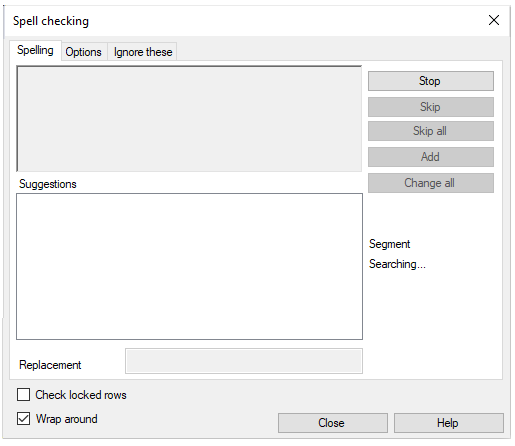
その他のオプション
スペルチェック
文書内のスペルミスを調べ、それぞれに対して何をするかを決定します。
スペルチェックウィンドウでは、memoQはスペルエラーを赤でマークし、文章校正ウィンドウでは文法エラーを緑でマークします。文法エラーが表示されるのは、コンピュータにMicrosoft Wordがインストールされていて、そのコンピュータにターゲット言語の文法チェッカーがインストールされている場合だけです。
memoQがエラー箇所に停止した場合は、次のいずれかを選択します:
-
エラーを1回だけ修正:提案リストから提案を選択するか、置換ボックスに修正を入力します。修正するをクリックします。
-
ドキュメント内のすべてのエラーを修正:提案リストから提案を選択するか、置換ボックスに修正を入力します。すべて変更(H)をクリックします。
-
エラーを1回だけ無視:スキップをクリックします。
-
ドキュメント内のすべての場所で同じエラーを無視:すべてスキップをクリックします。
-
これはスペルミスではないことをmemoQに伝えます。追加をクリックすると、この用語が無視するリストに追加されます。
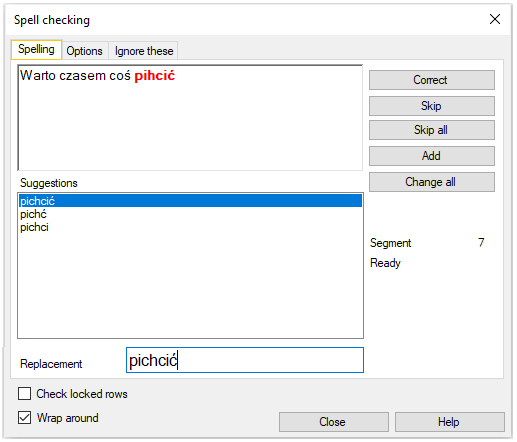
文書の途中からスペルチェックを始めると、memoQは折り返します。これをオフにするには、ウィンドウの左下隅にある折り返すチェックボックスをオフにします。
通常、memoQはロックされた行をチェックしません:チェックするには、ウィンドウの左下隅にあるロックされた行をチェックチェックボックスをオンにします。
すべての言語に対応しているわけではありません:日本語、中国語、韓国語のスペルチェックはありません。また、ベトナム語とタイ語ではスペルチェックはサポートされていません。これらの言語では、文章校正を使用します。
スペルチェックウィンドウでスペルチェックを設定したり、設定を変更できます。そのためには、オプションタブをクリックします。
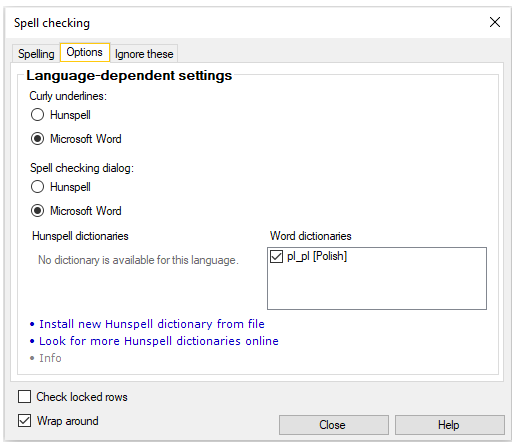
設定は、オプション ![]() ウィンドウのスペルと文章校正ペインと同じです。(このウィンドウは現在のターゲット言語に対応しているため、言語を選択できません。)
ウィンドウのスペルと文章校正ペインと同じです。(このウィンドウは現在のターゲット言語に対応しているため、言語を選択できません。)
言語ごとの設定についてさらに学ぶには:オプションのスペルと文章校正ペインのドキュメントを参照してください。
単語が正しいことをmemoQに伝えるために追加をクリックすると、memoQはその単語を無視するリストに追加します。そのためには、まず無視するリストが必要です。
無視するリストは、リソースコンソール![]() で作成および編集できるリソースです。
で作成および編集できるリソースです。
スペルチェックウィンドウの無視するリストを管理するには、これらを無視するタブをクリックします。
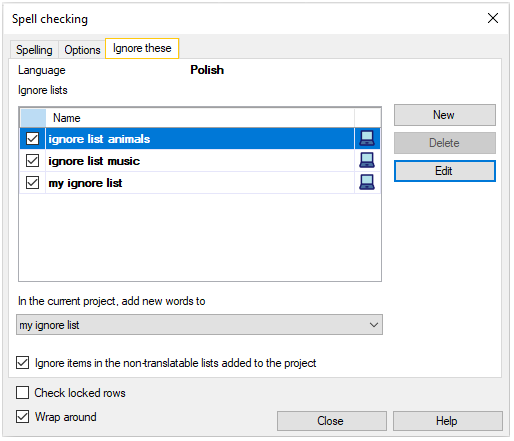
ここでは次のことができます:
-
新しい無視するリストを作成する:新規をクリックします。新規無視リストの作成ウィンドウが開きます。
-
無視するリストを編集する:修正したい無視するリストを選択します。編集をクリックします。無視するリストの編集ウィンドウが開きます。
-
無視するリストを削除する:削除する無視するリストのチェックを外します。削除をクリックします。操作を確定するには、削除の確認ウィンドウではいをクリックします。一度に削除できる無視するリストは1つだけです。
-
プロジェクトで新しい単語を追加する場所をmemoQに指示する:現在のプロジェクトで新規単語を追加(A)ドロップダウンボックスから、使用する無視するリストを選択します。ドロップダウンで表示させたいリストの「無視するリスト」にすべてチェックを入れていることを確認してください。
-
memoQがスペルチェック時にプロジェクトの翻訳対象外リストの単語も検索するようにする:通常、memoQは翻訳対象外リストの語句は無視します。この動作を変更するには、プロジェクトに追加された翻訳対象外リストの項目は無視するチェックボックスをオフにします。
文章校正チェック
スペルチェックが終了すると、文章校正を確認していますウィンドウが開きます。
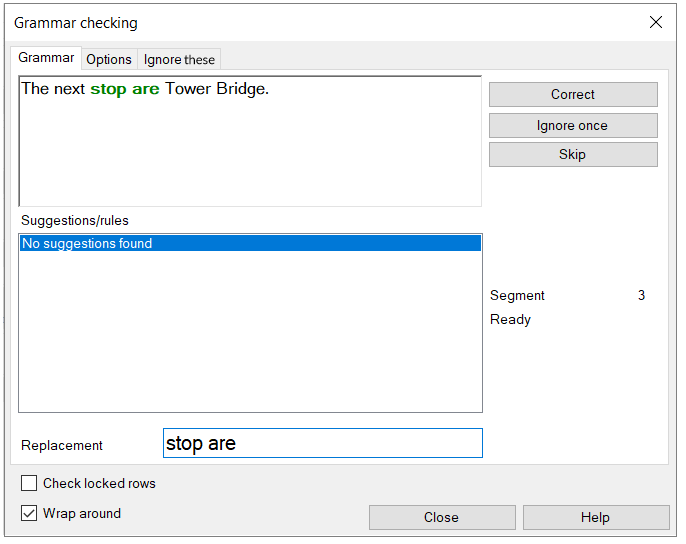
スペルチェックウィンドウでは、memoQはスペルエラーを赤でマークし、文章校正ウィンドウでは文法エラーを緑でマークします。文法エラーが表示されるのは、コンピュータにMicrosoft Wordがインストールされていて、そのコンピュータにターゲット言語の文法チェッカーがインストールされている場合だけです。
memoQがエラー箇所に停止した場合は、次のいずれかを選択します:
-
エラーを修正する:候補/ルールリストから提案を選択するか、置換ボックスに修正を入力します。修正するをクリックします。
-
検出されたエラーを正しいものとしてマークし、続行する:1 度だけ無視(I)ボタンをクリックします。
-
この検出はエラーとしてマークし、続行する:スキップボタンをクリックします。
完了したら
翻訳エディタに戻るには:閉じる(_C)をクリックします。